
Спробуйте!
Якщо ви зберігаєте дані в інших джерелах, наприклад Excel електронних таблицях SharePoint сайтів, а не копіюєте їх до Access, зв'яжіть їх із даними з бази даних Access. Це гарантує, що ви завжди працюєте з найновішими даними з цього джерела.
Примітка.: Access завжди отримуватимете останні зміни зі зв'язаного документа, наприклад електронної таблиці Excel або файлу XML, але зміни, внесені в Access, не оновлюються. Обидва способи SharePoint зв'язаного списку або бази даних Access.
Зв'язування з даними в спільному документі
-
На вкладці Зовнішні дані виберіть тип даних, з яких потрібно створити зв'язок (Excel, Access, Текстовий файл, XML-файл або ФАЙЛ HTML).
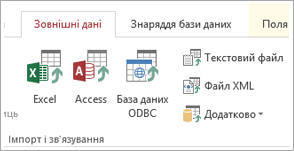
-
Натисніть кнопкуОгляд , виберіть файл, а потім натисніть кнопку Відкрити.
-
За потреби вкажіть дані, з якими потрібно створити зв'язок, а потім введіть ім'я нової таблиці. Потім натисніть кнопку OK або Готово.
За потреби вкажіть дані, з якими потрібно створити зв'язок, а потім введіть ім'я нової таблиці. Потім натисніть кнопку OK або Готово.
В області переходів відображається нова зв'язана таблиця.
Зв'язування з даними в SharePoint списку
-
На вкладці Зовнішні дані натисніть кнопку Додаткові >SharePoint списку.
-
Укажіть SharePoint сайту.
-
Виберіть пункт Зв'язати з джерелом даних за допомогою створення зв'язаної таблиціта натисніть кнопку Далі.
-
Виберіть список, на який потрібно створити посилання, і натисніть кнопку OK.
The Navigation pane shows the new, linked SharePoint list. Синя стрілка вказує на те, що це зв'язана таблиця:
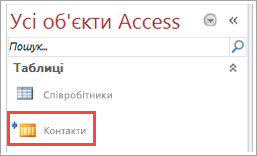
SharePoint може створити зв'язок із додатковими пов'язаними таблицями в базі даних, а також із синьою стрілкою. Щоб усе працює належним чином, не забудьте зберегти ці об'єкти в базі даних.
Бажаєте отримати додаткову інформацію?
Імпорт даних або зв’язування з ними в книзі Excel
Імпорт даних зі списку SharePoint і зв’язування даних із цим списком










